Kako preprečiti odpiranje Spotifyja ob zagonu na Macu
Kaj je treba vedeti
- V aplikaciji Spotify > Spotify > Nastavitve > Pokaži napredne nastavitve > Samodejno odprite Spotify, ko se prijavite v računalnik > št.
- Če želite spremeniti na sistemski ravni: meni Apple > Sistemske nastavitve > Uporabniki in skupine > vaš uporabnik > Elementi za prijavo > počisti Spotify.
Spotify je odličen način za uživanje v glasbi, vendar morda ne želite, da se program odpre vsakič znova zaženite svoj Mac namizni ali prenosni računalnik. Če je temu tako, ta članek ponuja navodila za dva načina, kako preprečiti odpiranje Spotifyja ob zagonu na vašem Macu.
Kako preprečim, da se Spotify odpre ob zagonu na mojem Macu?
Obstajata dva načina za preprečitev, da bi se Spotify samodejno odprl, ko zaženete ali znova zaženete svoj Mac – eden v Spotify, drugi v sistemskih nastavitvah sistema macOS. V obeh primerih morate spremeniti le majhno nastavitev. S spremenjeno nastavitvijo se Spotify ne bo samodejno odprl.
Spremenite nastavitve Spotify, da se ob zagonu ustavi odpiranje
Verjetno najboljši in najpreprostejši način, da preprečite samodejno odpiranje Spotifyja: je, da spremenite nastavitev v samem Spotifyju. Tukaj je, kaj morate storiti:
Odprite aplikacijo Spotify.
-
Kliknite Spotify.
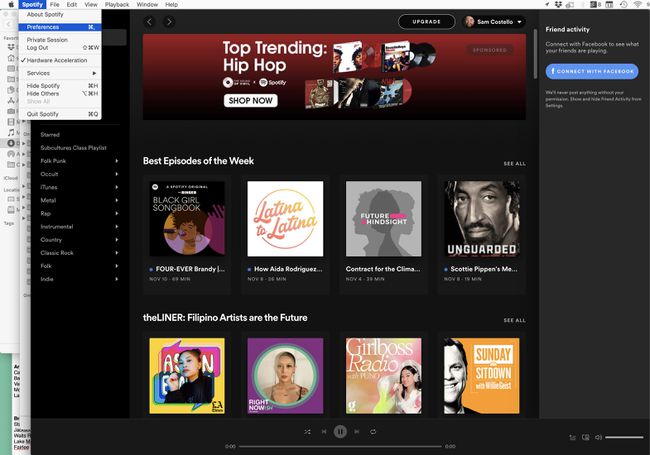
Kliknite Nastavitve.
-
Kliknite PokažiNapredne nastavitve.
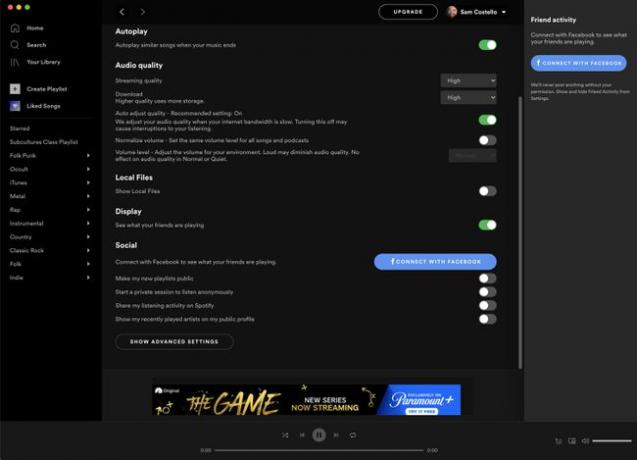
Pomaknite se navzdol do Zagon in vedenje oken oddelek.
-
Zraven Samodejno odprite Spotify, ko se prijavite v računalnik, kliknite meni in kliknite št.
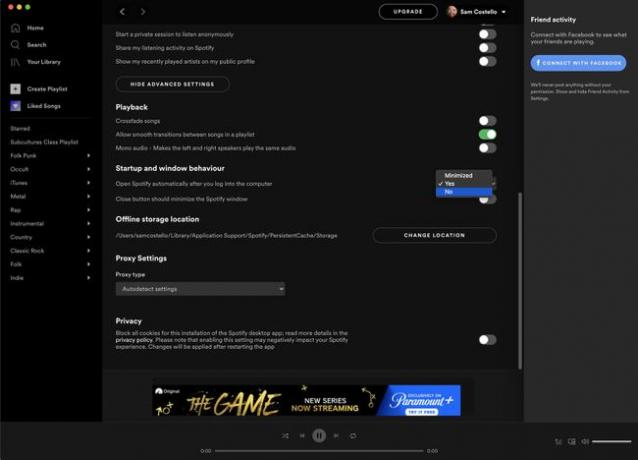
Spremenite elemente zagona Mac, da ustavite odpiranje Spotifyja
Če navodila iz prvega razdelka niso delovala ali če raje nadzirate svoje Zagonski elementi na ravni uporabniškega računa v sistemu macOS poskusite s temi koraki:
Ta navodila so bila napisana z uporabo macOS Catalina (10.15), vendar osnovni koncepti veljajo tudi za poznejše različice.
-
Kliknite meni Apple v zgornjem levem kotu zaslona.
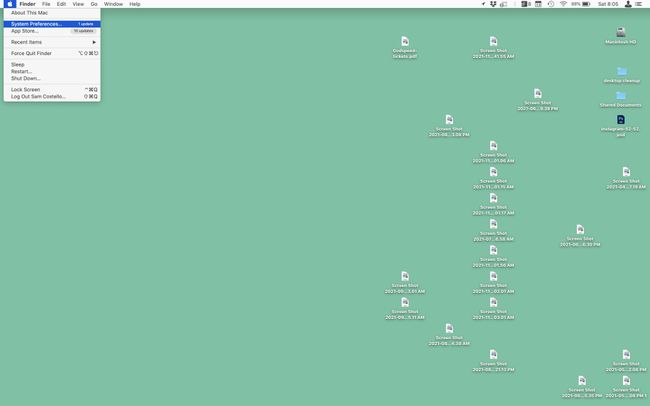
Kliknite Sistemske nastavitve.
-
Kliknite Uporabniki in skupine.
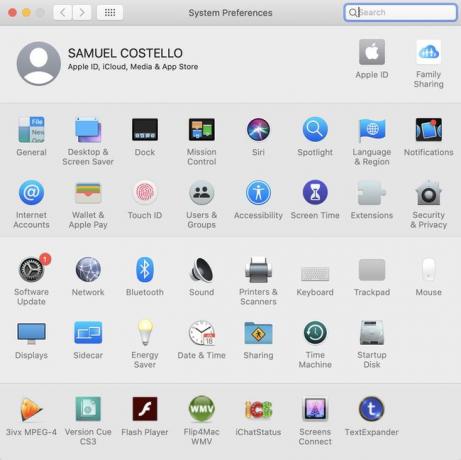
-
Kliknite svoj uporabniški račun (verjetno je Admin račun na vrhu seznama).
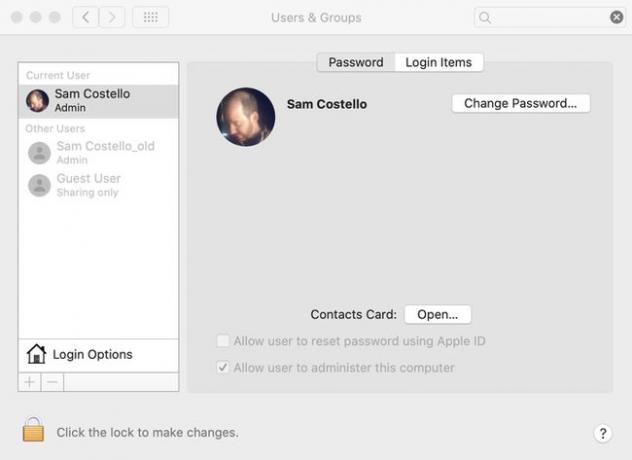
-
Kliknite Elementi za prijavo.
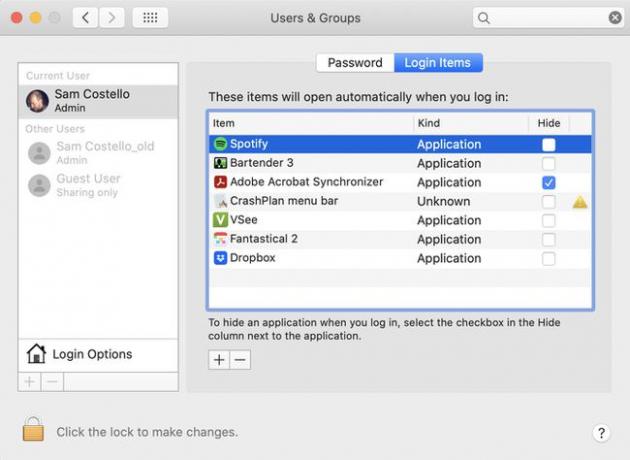
Počistite polje poleg Spotify.
Zakaj se Spotify vedno odpre, ko vklopim svoj Mac?
Spotify se odpre vsakič, ko vklopite svoj Mac, ker skuša biti v pomoč. Na primer, če ob zagonu računalnika vedno uporabljate iste programe, ni lažje da se vam samodejno odprejo, namesto da bi jih morali pregledovati in zagnati enega za drugim čas?
Na ravni macOS vam nastavitve Startup Items omogočajo izbiro vseh vrst programov in funkcij, ki jih želite zagnati vsakič, ko vklopite svoj Mac. To samo olajša nastavitev računalnika, kot želite, in takojšnje izvajanje vsega, kar morate storiti. Če vam to vedenje ni všeč, ga spremenite tako, da bo ustrezalo vašim potrebam.
